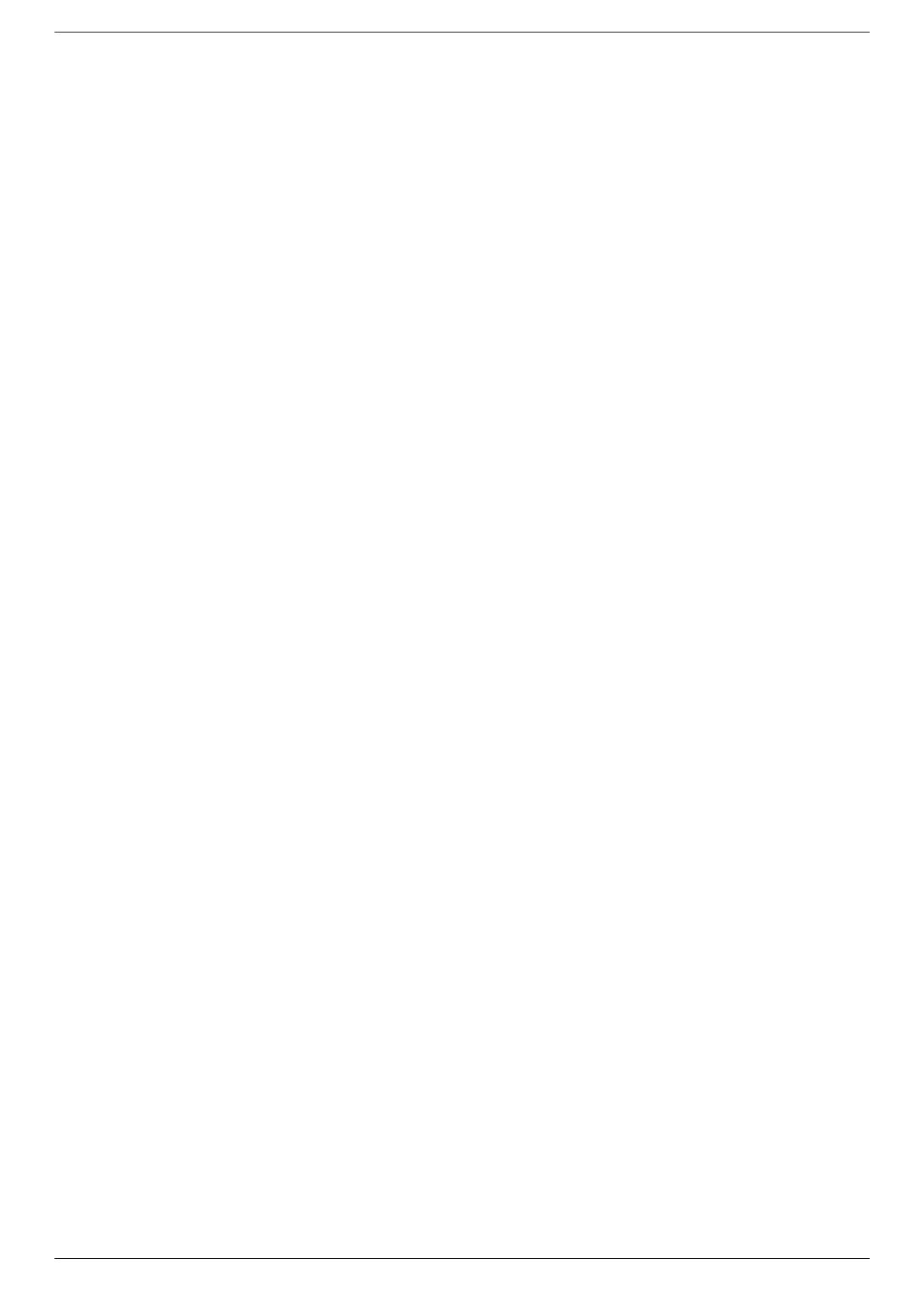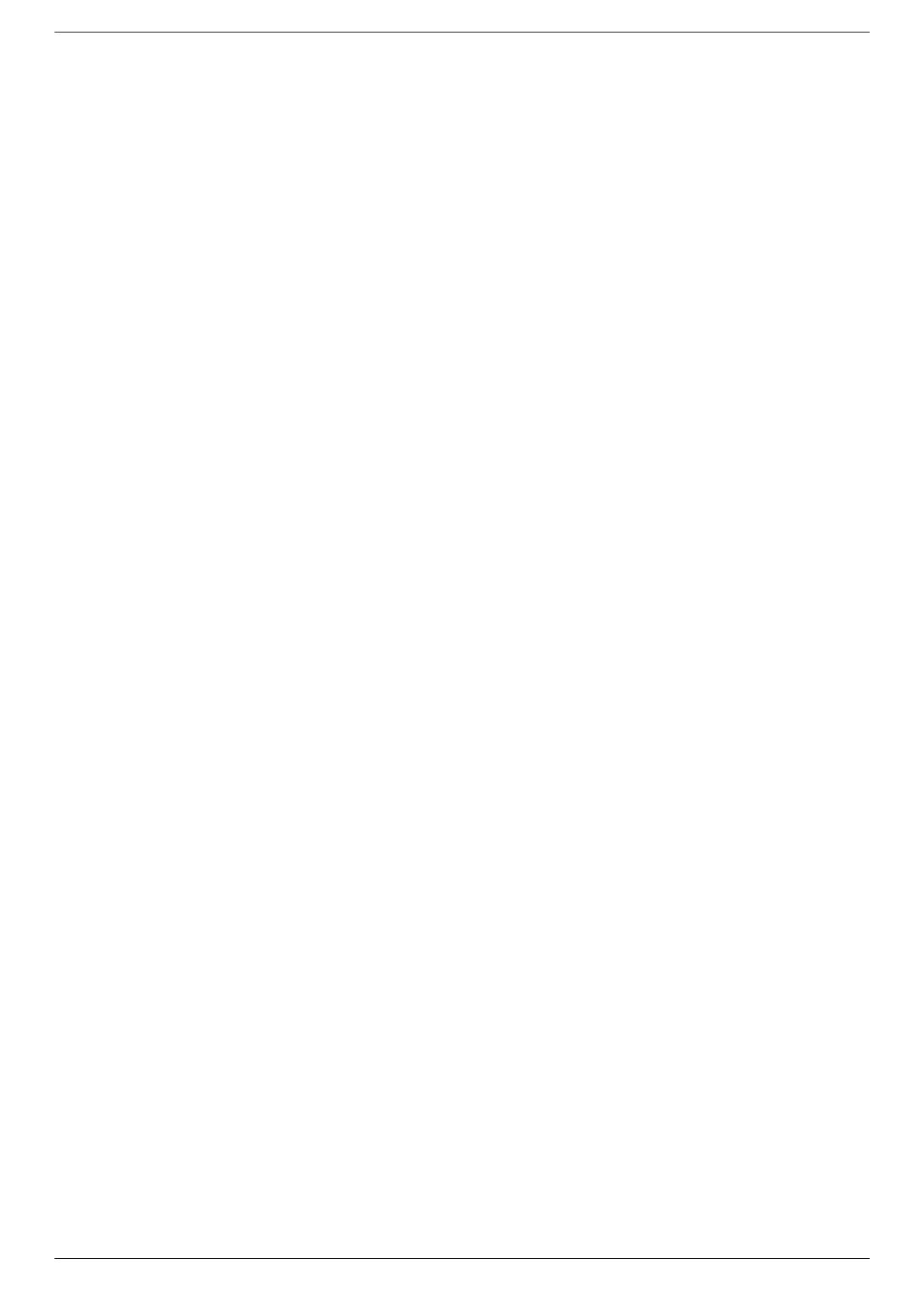
Inhalt
vi Benutzerhandbuch
4 Bedienung des Monitors
CD-Software und Zusatzprogramme . . . . . . . . . . . . . . . . . . . . . . . . . . . . . . . . . . . . . . . . . . . 4–1
Installieren von Treibern . . . . . . . . . . . . . . . . . . . . . . . . . . . . . . . . . . . . . . . . . . . . . . . . . 4–1
Herunterladen aktualisierter Treiber aus dem Internet . . . . . . . . . . . . . . . . . . . . . . . . . . 4–1
Die Funktion zur automatischen Einstellung. . . . . . . . . . . . . . . . . . . . . . . . . . . . . . . . . . . . 4–2
My Display-Software. . . . . . . . . . . . . . . . . . . . . . . . . . . . . . . . . . . . . . . . . . . . . . . . . . . . . . 4–3
Tasten des Bedienfeldes . . . . . . . . . . . . . . . . . . . . . . . . . . . . . . . . . . . . . . . . . . . . . . . . . . . 4–3
Verwendung des OSD-Menüs . . . . . . . . . . . . . . . . . . . . . . . . . . . . . . . . . . . . . . . . . . . . . . . 4–4
OSD-Menüauswahl . . . . . . . . . . . . . . . . . . . . . . . . . . . . . . . . . . . . . . . . . . . . . . . . . . . . 4–5
Auswählen der Videosignaleingänge . . . . . . . . . . . . . . . . . . . . . . . . . . . . . . . . . . . . . . . . . . 4–9
Fehlerzustände des Monitors . . . . . . . . . . . . . . . . . . . . . . . . . . . . . . . . . . . . . . . . . . . . . . . . 4–9
Anpassen der Bildqualität . . . . . . . . . . . . . . . . . . . . . . . . . . . . . . . . . . . . . . . . . . . . . . . . . . 4–9
Optimieren des analogen Bildes . . . . . . . . . . . . . . . . . . . . . . . . . . . . . . . . . . . . . . . . . . 4–10
Energiesparfunktion . . . . . . . . . . . . . . . . . . . . . . . . . . . . . . . . . . . . . . . . . . . . . . . . . . . . . 4–10
High-Bandwidth Digital Content Protection (HDCP) . . . . . . . . . . . . . . . . . . . . . . . . . . . . . . . . 4–10
5 Vorbereiten des Monitors für den Transport
Entfernen des Monitorsockels . . . . . . . . . . . . . . . . . . . . . . . . . . . . . . . . . . . . . . . . . . . . . . . . 5–1
Entfernen des Sockels mit Tastaturhalterung . . . . . . . . . . . . . . . . . . . . . . . . . . . . . . . . . . . 5–1
Entfernen des einfachen Sockels . . . . . . . . . . . . . . . . . . . . . . . . . . . . . . . . . . . . . . . . . . . 5–2
Zusammenklappen des Monitors mit Doppelscharnier . . . . . . . . . . . . . . . . . . . . . . . . . . . . . . . 5–3
A Fehlerbehebung
Lösung allgemeiner Probleme. . . . . . . . . . . . . . . . . . . . . . . . . . . . . . . . . . . . . . . . . . . . . . . . A–1
Anfordern von Unterstützung bei hp.com. . . . . . . . . . . . . . . . . . . . . . . . . . . . . . . . . . . . . . . . A–2
Wichtige Informationen für den technischen Kundendienst. . . . . . . . . . . . . . . . . . . . . . . . . . . . A–2
Das Typenschild . . . . . . . . . . . . . . . . . . . . . . . . . . . . . . . . . . . . . . . . . . . . . . . . . . . . . . A–2
B Technische Daten
HP LCD-Monitore . . . . . . . . . . . . . . . . . . . . . . . . . . . . . . . . . . . . . . . . . . . . . . . . . . . . . . . . B–1
Voreingestellte Videomodi . . . . . . . . . . . . . . . . . . . . . . . . . . . . . . . . . . . . . . . . . . . . . . . . . . B–7
Richtlinien zu Qualität und Pixelfehlern für den LCD-Monitor . . . . . . . . . . . . . . . . . . . . . . . . . B–11
Netzkabelanforderungen. . . . . . . . . . . . . . . . . . . . . . . . . . . . . . . . . . . . . . . . . . . . . . . . . . B–11
C Zulassungsbestimmungen
Warnung der US-Funk- und Fernmeldebehörde (Federal Communications Commission, FCC). . . . C–1
Modifikationen . . . . . . . . . . . . . . . . . . . . . . . . . . . . . . . . . . . . . . . . . . . . . . . . . . . . . . . C–1
Kabel . . . . . . . . . . . . . . . . . . . . . . . . . . . . . . . . . . . . . . . . . . . . . . . . . . . . . . . . . . . . . C–1
Konformitätserklärung für Produkte, die mit dem FCC-Logo gekennzeichnet sind (nur USA) . . . . . C–1
Entsorgung verwendeter Materialien . . . . . . . . . . . . . . . . . . . . . . . . . . . . . . . . . . . . . . . . . . . C–2
Hinweis für Kanada . . . . . . . . . . . . . . . . . . . . . . . . . . . . . . . . . . . . . . . . . . . . . . . . . . . . . . C–2
Avis Canadien . . . . . . . . . . . . . . . . . . . . . . . . . . . . . . . . . . . . . . . . . . . . . . . . . . . . . . . . . . C–2
Hinweis zu den Bestimmungen der Europäischen Union . . . . . . . . . . . . . . . . . . . . . . . . . . . . . C–2
Entsorgung von Altgeräten aus Privathaushalten in der EU . . . . . . . . . . . . . . . . . . . . . . . . . . . . C–2
Hinweis für Japan. . . . . . . . . . . . . . . . . . . . . . . . . . . . . . . . . . . . . . . . . . . . . . . . . . . . . . . . C–3
Hinweis für Japan in Bezug auf Netzkabel . . . . . . . . . . . . . . . . . . . . . . . . . . . . . . . . . . . . . . C–3
Hinweis für Japan in Bezug auf enthaltenes Material. . . . . . . . . . . . . . . . . . . . . . . . . . . . . . . . C–3
Hinweis für Korea. . . . . . . . . . . . . . . . . . . . . . . . . . . . . . . . . . . . . . . . . . . . . . . . . . . . . . . . C–3
EPA Energy Star
®
-Konformität . . . . . . . . . . . . . . . . . . . . . . . . . . . . . . . . . . . . . . . . . . . . . . . C–3
HP Recyclingprogramm . . . . . . . . . . . . . . . . . . . . . . . . . . . . . . . . . . . . . . . . . . . . . . . . . . . . C–3